Windows 7の付箋を効果的に使用する方法

付箋とは何ですか? 本質的には、本当の粘着性を使用するようなものです木の全体を殺すノートを引いたノート。ただし、付箋紙の最も魅力的な機能は利便性です。新しい付箋を作成し、アプリケーションを閉じて、後で元のとおりに開くことができます。保存する必要がなく、ファイル名を思い付く手間もありません。クリップボードがメモ帳と出会うようなものです。 heav .. err Seven、つまりWindows 7で行われたマッチ。
注目すべきいくつかの機能:
- 色を変える 役立つメモ 整理する それら(右クリック 表示するメモ カラーオプション メニュー。)
- スタック スペースを節約するためのメモ。
- リサイズ コーナーまたはエッジをドラッグしてノート。
- スクロール・バー 余分な長いメモ、またはコピー/貼り付けジョブの右側にあります。 (これらは本ではなく「メモ」であることを忘れないでください。):)
- 自由!! 付箋には、すべてのバージョンのWindows 7が付属しています。非常にGroovyです。
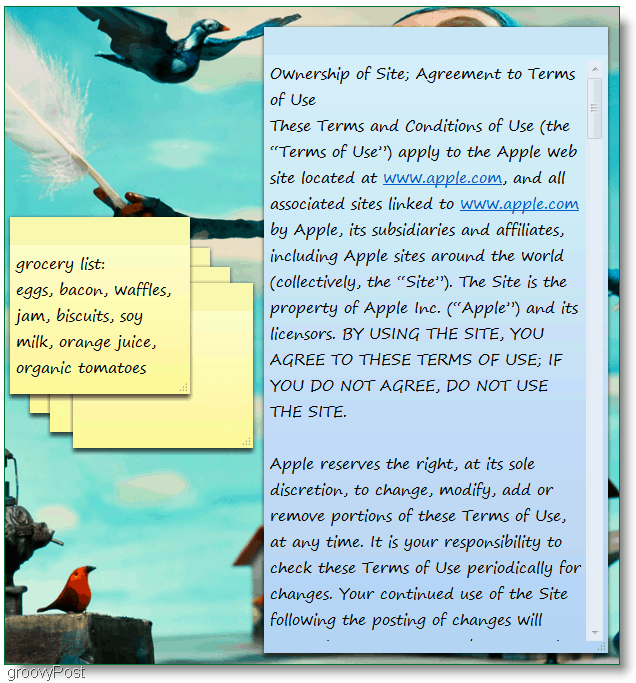
それほど明白ではない機能をいくつか見てみましょう。
付箋フォントの変更方法
残念ながら、ここには多くの選択肢がありません。これらは提供物です。
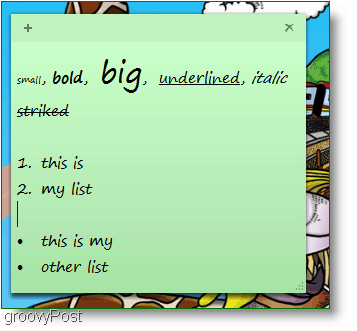
サイズ、太字、斜体、下線、取り消し線、リスト。これらのプロパティを調整するメニューはないため、使用する必要があります ホットキー.
注意: 最初 選択する その テキスト 付箋で、以下にリストされているホットキーを使用します。
- Ctrl + b Mテキストを作成する b古い
- Ctrl + i Mテキストを作成する 私タリック
- Ctrl + u Mテキストを作成する あなたは裏地付き
- Ctrl + t 作る st取り壊し テキスト
- Ctrl + Shift +> Mテキストを作成する 大きい
- Ctrl + Shift + <Mテキストを作成する 小さい
- Ctrl + Shift + L リストまたは箇条書きを作成するには、このキーの組み合わせを繰り返し押して、リストの種類を切り替えます。
もう1つのクールな機能は、あなたが忙しい人で、次のようなたくさんの付箋があると言うことです:
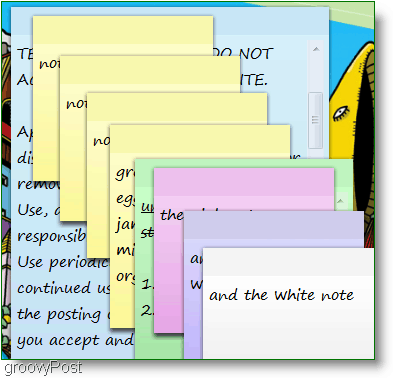
この混乱はかなり大きな混乱を引き起こす可能性があります個々のノートを最小化することはできません。デスクトップ全体をいっぱいにしたくない場合は、それらを積み重ねる必要があります。この状況は問題を引き起こします。それは、コンピューター画面上であろうと机の上であろうと、付箋の巨大な山を管理することは依然として混乱だからです。だからここに解決策があります。
付箋をリストし、それらすべてをリストとして簡単にアクセスまたは表示する方法
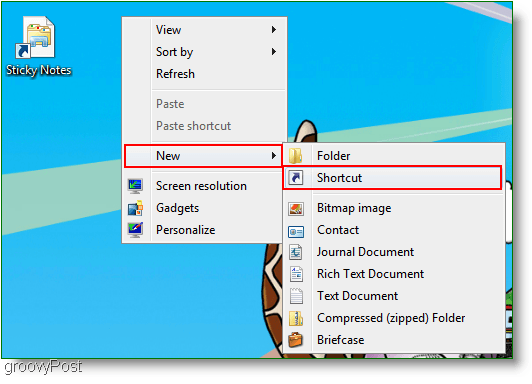
1.右クリック あなたの空き地 デスクトップ、そして 選択する 新着 それから ショートカット。 A ショートカットを作成 空の白いボックスにウィンドウが表示されます 入力または貼り付け 次のアドレス:
search-ms:displayname = Search%20Results%20in%20Sticky%20Notes%20(Windows%20Sticky%20Notes)&crumb =&crumb = location:C%3A%5CUsers%5Cあなたのユーザーネーム%5CSearches%5CSticky%20Notes%20(Windows%20Sticky%20Notes).searchconnector-ms
2.クリック 次 次のウィンドウで、ショートカットの名前を入力します。シンプルにしたい タイプ に ポストイット.
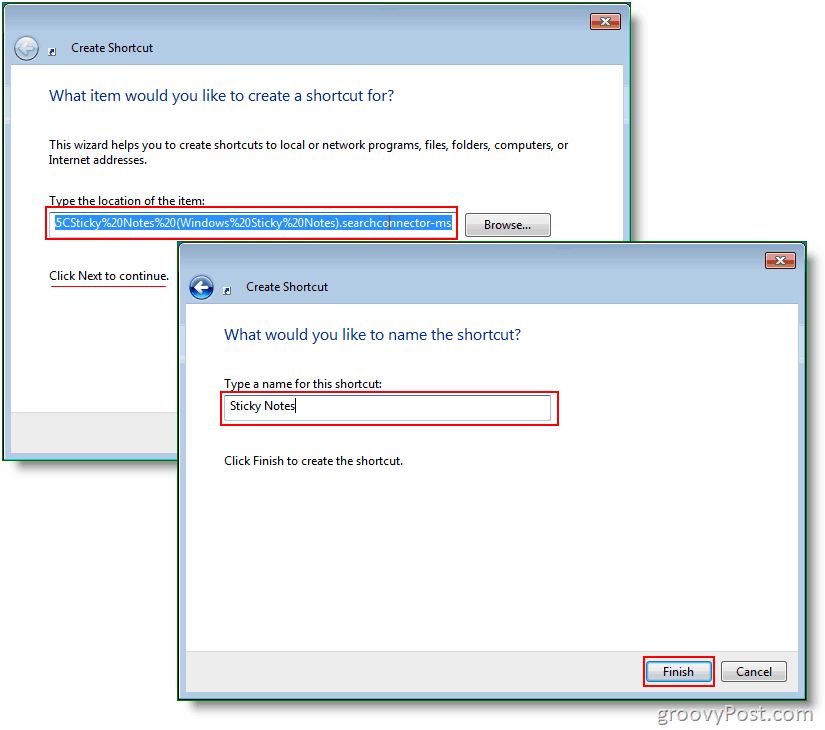
3.今 右クリック その ショートカット 作成したばかりで 選択する 物性。下 ショートカットキー、好きなショートカットを置くことができます。 Ctrl + Shift + Sを選択しました。
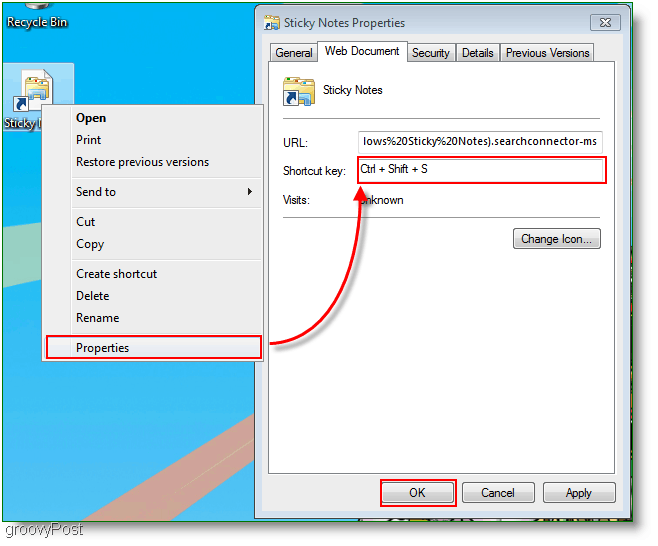
これが、ショートカットをクリックしたとき、またはショートカットキーを押したときに表示されるウィンドウです。 (Ctrl + Shift + S) オプションで、詳細ビューに変更できます各メモの日付と時刻を参照してください。あなたが私のようであれば、デスクトップに散らかるのは好きではないので、いつでもコンピューター上の任意のフォルダーに付箋のショートカットを移動できます。
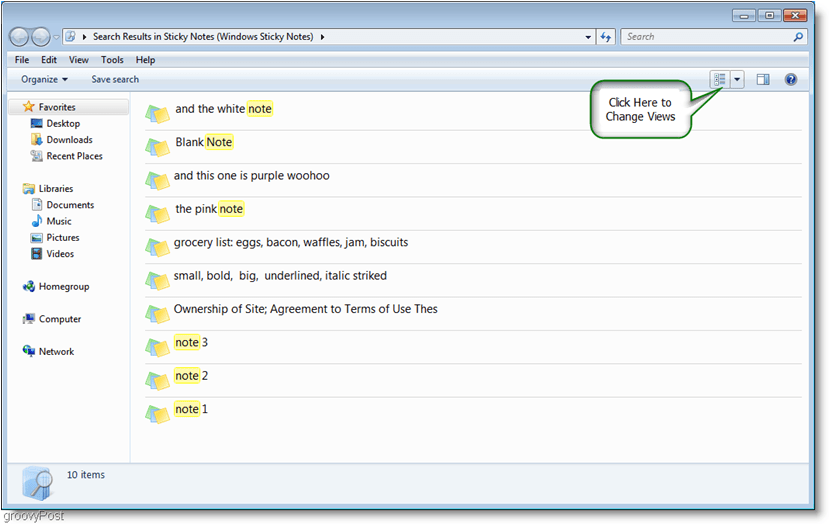
付箋をバックアップして友人に送信したい場合は、以下を参照してください。
C:ユーザーあなたのユーザーネームAppDataRoamingMicrosoftSticky Notes
それから コピーする の StickyNote.snt
それはすべての人々です。これは、この単純なプログラムでできる限り詳細なものです。 Windows 7付箋に関するこのハウツー記事をお楽しみください。


![Outlook 2007 To-Doバーの効果的な使用[How-To]](/images/outlook/effectively-using-the-outlook-2007-to-do-bar-how-to.png)







コメントを残す